Содержание
- 2. Подготовка и отправка акта в ЭДО Вход осуществляется двумя способами: По логину и паролю По сертификату
- 3. ofd.taxcom.ru В верхнем левом углу необходимо выбрать: «Создать документ» → «Документ о передаче результатов работ (оказании
- 4. ofd.taxcom.ru В графе «Получатель» необходимо нажать на В справочнике абонентов выбрать ООО «Такском» Подготовка и отправка
- 5. ofd.taxcom.ru Необходимо указывать строго тот номер акта, который будет проведён в вашей бухгалтерской системе Дата акта
- 6. ofd.taxcom.ru Данный раздел не требует заполнения, т.к. информация в данный раздел подтягивается из сертификата Далее необходимо
- 7. ofd.taxcom.ru В данной вкладке необходимо заполнить следующую таблицу: Подготовка и отправка акта в ЭДО
- 8. ofd.taxcom.ru В данных колонках указывается один из следующих вариантов: Вознаграждение по договору № СКП-00/000000 от __.__.201_
- 9. ofd.taxcom.ru В появившемся окне вводим код 642 Далее следует нажать на «Поиск» и в появившейся справа
- 10. ofd.taxcom.ru В графе «Количество» ВСЕГДА ставится 1 В графе «Налоговая ставка» необходимо выбрать ту систему налогообложения,
- 11. ofd.taxcom.ru После автозаполнения всех полей следует перейти во вкладку «Сведения о передаче результатов работ (о предъявлении
- 12. ofd.taxcom.ru После перехода во вкладку необходимо нажать кнопку «Проверить»: Если акт был заполнен верно, то появится
- 13. ofd.taxcom.ru Для создания счета необходимо выбрать «Создать документ» → «Другие документы» → «Произвольный документ»
- 14. ofd.taxcom.ru В данной строке требуется выбрать «Письмо» или «Счет»
- 15. ofd.taxcom.ru Дата счета может быть как последнее число отчетного месяца, так и текущая дата В справочнике
- 16. ofd.taxcom.ru После того как счет был загружен, нажимаем кнопку «Проверить» Как только появится результат об успешной
- 17. ofd.taxcom.ru ВНИМАНИЕ! Агенты, работающие без НДС, должны предоставить только акт и счет. Агенты, работающие с НДС,
- 18. 2018 2019 ofd.taxcom.ru Подготовка и отправка счета-фактуры в ЭДО Для формирования счета-фактуры следует нажать «Создать документ»
- 19. ofd.taxcom.ru В справочнике абонентов выбрать ООО «Такском»
- 20. 2018 ofd.taxcom.ru Подготовка и отправка счета-фактуры в ЭДО Необходимо указывать строго тот номер счета-фактуры, который будет
- 21. 2018 2019 ofd.taxcom.ru Подготовка и отправка счета-фактуры в ЭДО В данной вкладке необходимо заполнить следующую таблицу:
- 22. 2018 2019 ofd.taxcom.ru Подготовка и отправка счета-фактуры в ЭДО В данной колонке указывается один из следующих
- 23. 2018 2019 ofd.taxcom.ru Подготовка и отправка счета-фактуры в ЭДО Сумма указывается только в одной графе -
- 24. 2018 2019 ofd.taxcom.ru Подготовка и отправка счет-фактуры в ЭДО После автозаполнения всех полей необходимо перейти на
- 25. ofd.taxcom.ru После перехода во вкладку необходимо нажать кнопку «Проверить»: Если счет-фактура был заполнена верно, то появится
- 26. 2018 2019 ofd.taxcom.ru Необходимо выбрать «Создать документ» → «УПД» → «Счет-фактура + первичный документ»
- 27. ofd.taxcom.ru В справочнике абонентов выбрать ООО «Такском»
- 28. 2018 2019 ofd.taxcom.ru Необходимо указывать строго тот номер УПД счета-фактуры, который будет проведён в вашей бухгалтерской
- 29. 2018 2019 ofd.taxcom.ru В данной вкладке необходимо заполнить следующую таблицу:
- 30. 2018 2019 ofd.taxcom.ru В данной колонке указывается один из следующих вариантов: Вознаграждение по договору № СКП-00/000000
- 31. 2018 2019 ofd.taxcom.ru Сумма указывается только в одной графе - «Стоимость товаров (работ, услуг), имущественных…». Рубли
- 32. 2018 2019 ofd.taxcom.ru После автозаполнения всех полей переходим во вкладку «Содержание факта хозяйственной жизни»: В графе
- 33. ofd.taxcom.ru После перехода во вкладку необходимо нажать кнопку «Проверить»: Если счет-фактура был заполнен верно, то появится
- 34. 2019 ofd.taxcom.ru В графе «Количество» ВСЕГДА ставится 1 В строке «Исполнитель» указываются реквизиты агента. Для всех
- 35. 2018 2019 ofd.taxcom.ru Подготовка и отправка счета-фактуры для агентов, не использующих ЭДО и работающих с НДС
- 36. 2018 2019 ofd.taxcom.ru Подготовка и отправка счета-фактуры для агентов, не использующих ЭДО и работающих с НДС
- 37. ofd.taxcom.ru Подготовка и отправка счета-фактуры для агентов, не использующих ЭДО и работающих с НДС В колонке
- 38. 2018 ofd.taxcom.ru Подготовка и отправка УПД для агентов, не использующих ЭДО и работающих с НДС К
- 39. 2018 ofd.taxcom.ru Подготовка и отправка УПД для агентов, не использующих ЭДО и работающих с НДС В
- 40. 2018 ofd.taxcom.ru Подготовка и отправка УПД для агентов, не использующих ЭДО и работающих с НДС 2018
- 41. В данной колонке «1» указывается один из следующих вариантов: Вознаграждение по договору № СКП-00/000000 от __.__.201_
- 42. В графе «Основание передачи (сдачи)/получения (приемки)» необходимо указывать номер и дату договора, по которому рассчитано вознаграждение.
- 44. Скачать презентацию
 Mass Media. Game
Mass Media. Game Продающая страница за секунду до клика
Продающая страница за секунду до клика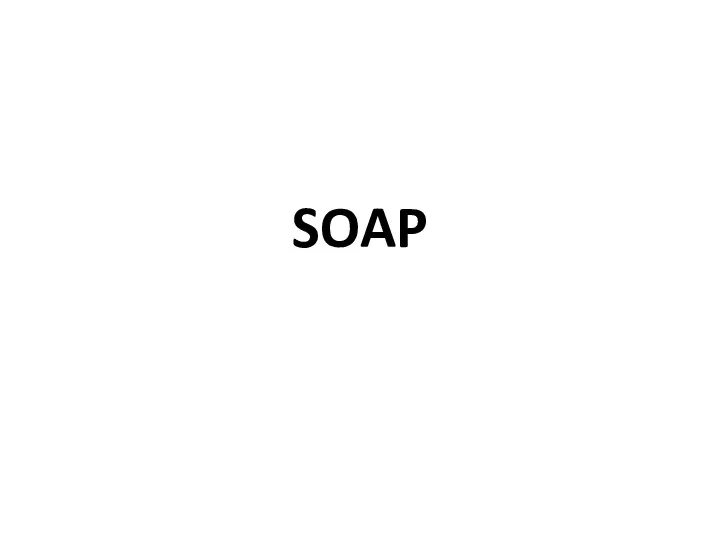 SOAP — протокол обмена структурированными сообщениями в распределённой вычислительной среде
SOAP — протокол обмена структурированными сообщениями в распределённой вычислительной среде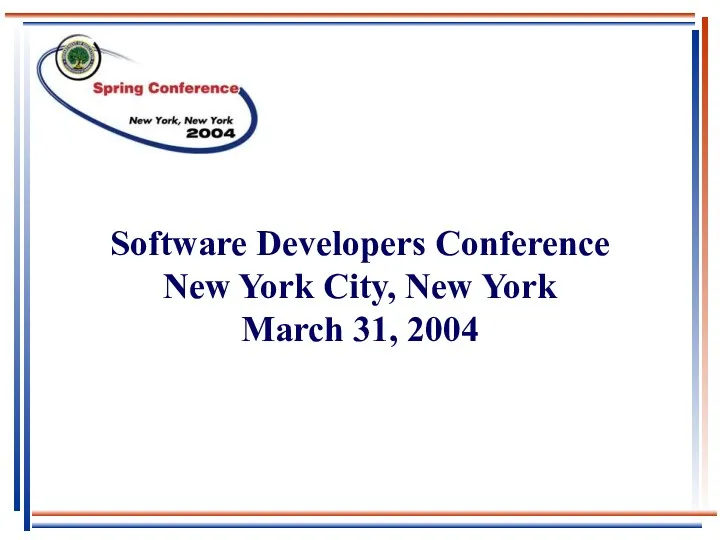 Software Developers Conference New York City
Software Developers Conference New York City Монтаж та налагодження мікропроцесорних систем
Монтаж та налагодження мікропроцесорних систем Виды контента. Занятие №10 Основатель
Виды контента. Занятие №10 Основатель Представление графов. Матрица смежности
Представление графов. Матрица смежности Социальные сети как технологии и общественное мнение
Социальные сети как технологии и общественное мнение Поиск инфомации в сети
Поиск инфомации в сети Изменение формы представления информации
Изменение формы представления информации Захист інформації та як сервіс Електронної бібліотеки
Захист інформації та як сервіс Електронної бібліотеки Компьютерные презентации. Анимация. 5 класс
Компьютерные презентации. Анимация. 5 класс Управляющие инструкции. C# Introduction. Урок 3
Управляющие инструкции. C# Introduction. Урок 3 Возникновение информационных технологий
Возникновение информационных технологий Виды серверного программного обеспечения АИС
Виды серверного программного обеспечения АИС Лекция 6. Сетевые методы и графы в автоматизированном управлении
Лекция 6. Сетевые методы и графы в автоматизированном управлении Лекция 4. Взаимодействие процессов
Лекция 4. Взаимодействие процессов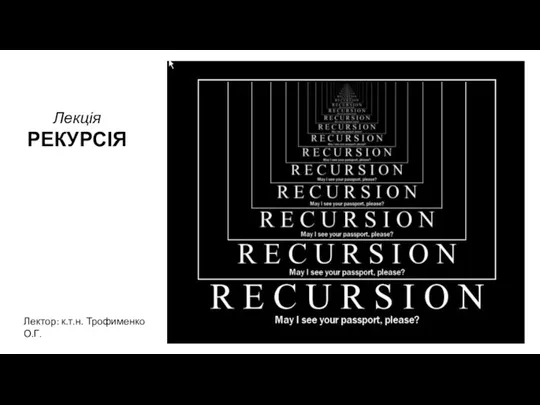 Рекурсія
Рекурсія Технические средства телекоммуникационных технологий
Технические средства телекоммуникационных технологий Посилання. Автоматизоване створення змісту та покажчиків (урок 15)
Посилання. Автоматизоване створення змісту та покажчиків (урок 15) Туда и обратно. Тёмная сторона сериализации
Туда и обратно. Тёмная сторона сериализации Графічний редактор Paint
Графічний редактор Paint Компьютерные сети и Интернет
Компьютерные сети и Интернет Асинхронный рендеринг компонентов
Асинхронный рендеринг компонентов Возможности цифровой образовательной среды в деятельности психолого-педагогической службы
Возможности цифровой образовательной среды в деятельности психолого-педагогической службы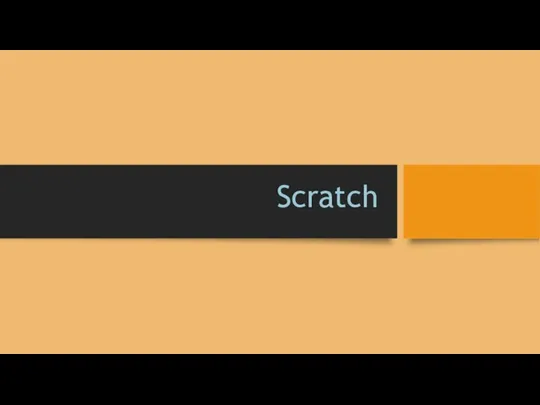 Скретч — визуальная событийно-ориентированная среда программирования
Скретч — визуальная событийно-ориентированная среда программирования Данные и их типы
Данные и их типы Оформление научной работы
Оформление научной работы